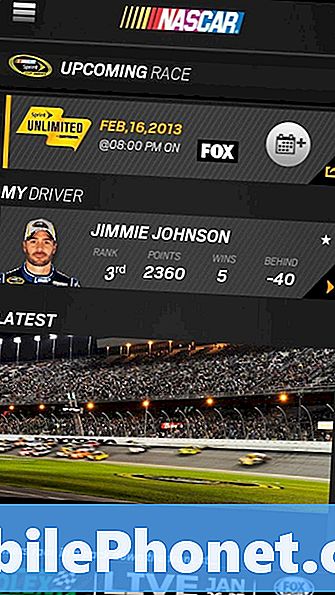#Samsung #Galaxy # A9 to najnowszy członek serii urządzeń A wprowadzonych na rynek w październiku. Najbardziej znany jest z posiadania czterech tylnych aparatów, które ułatwiają robienie doskonałej jakości zdjęć. Ten telefon ma 6,3-calowy wyświetlacz Super AMOLED, dzięki czemu świetnie nadaje się do przeglądania różnych plików multimedialnych. Pod maską znajduje się procesor Snapdragon 660 połączony z 8 GB pamięci RAM. Chociaż jest to dobrze działający telefon, zdarzają się sytuacje, w których mogą wystąpić pewne problemy, którymi zajmiemy się dzisiaj. W najnowszej odsłonie naszej serii rozwiązywania problemów zajmiemy się przypadkowym uruchomieniem alarmu Galaxy A9.
Jeśli posiadasz telefon Samsung Galaxy A9 2018 lub jakiekolwiek inne urządzenie z Androidem, skontaktuj się z nami za pomocą tego formularza. Z przyjemnością pomożemy w rozwiązaniu wszelkich problemów związanych z urządzeniem. Jest to bezpłatna usługa, którą oferujemy bez żadnych zobowiązań. Prosimy jednak, aby podczas kontaktu z nami starać się być jak najbardziej szczegółowym, aby można było dokonać dokładnej oceny i podać prawidłowe rozwiązanie.
Jak naprawić alarm Samsung Galaxy A9 losowo wyłącza się
Problem: Mam Galaxy A9, który kupiłem w tym roku (2018) iw ciągu ostatnich 2 tygodni alarm fantomowy będzie się włączał w przypadkowych momentach. To nie jest ta sama godzina każdego dnia i nie jest to codzienność. Po prostu włącza się kiedykolwiek. Odgrywa dwa zestawy melodii, a następnie zatrzymuje się. Podczas wyłączania telefon nie reaguje na nic. Nie mogę tego odrzucić. Nie mogę tego wyłączyć. Nie mogę nic zrobić, ale niech to się rozegra. Wyłączył się innego ranka w pracy o 10:57 i musiałem udusić mówcę, żeby nie przeszkadzał innym. Zresetowałem i mam ustawiony tylko jeden alarm w standardowej aplikacji dostarczanej z telefonem. To naprawdę przerażające. To tak, jakby ktoś opętał telefon. Teraz rano wyczyściłem pamięć podręczną systemu i dane z aplikacji zegara, więc zobaczymy, czy to naprawi. Ale chciałem tylko sprawdzić, czy ktoś ma ten problem i ma definitywne rozwiązanie.
Rozwiązanie: Przed wykonaniem jakichkolwiek czynności związanych z rozwiązywaniem problemów w telefonie najlepiej jest upewnić się, że działa on na najnowszej wersji oprogramowania. Jeśli aktualizacja jest dostępna, sugeruję najpierw ją pobrać i zainstalować.
Ten problem jest najprawdopodobniej spowodowany usterką oprogramowania, dlatego należy wykonać zalecane czynności rozwiązywania problemów wymienione poniżej.
Wykonaj miękki reset
Pierwszą rzeczą, którą musisz zrobić, jest miękki reset. Chociaż zwykle robi się to w celu naprawienia nieodpowiadającego urządzenia, zadziała również w tym przypadku, ponieważ oprogramowanie telefonu zostanie odświeżone. Aby to zrobić, po prostu przytrzymaj przycisk zasilania i przycisk zmniejszania głośności przez około 10 sekund. Puść przyciski, gdy poczujesz, że urządzenie wibruje i zobaczysz logo Samsung Galaxy A9 na ekranie. Twój telefon uruchomi się ponownie i miejmy nadzieję, że ponownie zacznie działać poprawnie.
Anuluj wszystkie ustawione alarmy
Jeśli Twój telefon ma ustawiony alarm, radzę najpierw go wyłączyć.
- Przejdź do aplikacji i zegara na swoim urządzeniu
- Stuknij ikonę Alarm u góry
- Stuknij i przytrzymaj alarm, który chcesz usunąć, a następnie naciśnij Usuń, gdy się pojawi.
Uruchom telefon w trybie awaryjnym
Czasami aplikacja pobrana ze sklepu Google Play może powodować ten konkretny problem. Najlepszym sposobem sprawdzenia, czy aplikacja powoduje problem, jest uruchomienie telefonu w trybie awaryjnym, ponieważ tylko wstępnie zainstalowane aplikacje mogą działać w tym trybie.
- Wyłącz telefon
- Naciśnij i przytrzymaj „Zasilanie”
- Przy logo „Samsung” zwolnij przycisk „Zasilanie” i natychmiast naciśnij i przytrzymaj „Zmniejsz głośność”
- Po ponownym uruchomieniu telefonu zwolnij klawisze. Znak wodny „Tryb awaryjny” powinien być widoczny w dolnej części ekranu głównego
Jeśli problem nie występuje w tym trybie, sprawdź, która aplikacja powoduje problem i odinstaluj ją.
Wyczyść partycję pamięci podręcznej telefonu
Telefon zwykle przechowuje dane aplikacji z pamięci podręcznej w specjalnej partycji w pamięci wewnętrznej. Te zapisane w pamięci podręcznej dane umożliwiają szybkie otwieranie aplikacji przez telefon, co zapewnia lepsze wrażenia mobilne, jednak zdarzają się przypadki, gdy zapisane dane mogą zostać uszkodzone, co może powodować problemy z urządzeniem. Aby wyeliminować ten czynnik, musisz wyczyścić partycję pamięci podręcznej telefonu.
- W razie potrzeby wyłącz telefon
- Naciśnij i przytrzymaj jednocześnie „Zasilanie”, „Zmniejszenie głośności” i „Dom” / „Bixby”
- Na ekranie Androida zwolnij przyciski i poczekaj na dostęp do odzyskiwania systemu Android
- Naciśnij „Zmniejsz głośność”, aby przejść po menu i podświetlić „Wyczyść partycję pamięci podręcznej”
- Naciśnij „Zasilanie”, aby wybrać podświetlenie
- Na koniec zaznacz „Uruchom ponownie system teraz” i naciśnij „Zasilanie”
Wykonaj reset fabryczny
Ostatnim krokiem rozwiązywania problemów, który powinieneś rozważyć, jest przywrócenie ustawień fabrycznych. Powoduje to przywrócenie telefonu do pierwotnego stanu fabrycznego. Przed wykonaniem tego kroku wykonaj kopię zapasową danych telefonu, ponieważ zostaną one usunięte w trakcie.
- Wyłącz telefon.
- Naciśnij i przytrzymaj klawisz zwiększania głośności i klawisz Bixby, a następnie naciśnij i przytrzymaj klawisz zasilania.
- Po wyświetleniu zielonego logo Androida zwolnij wszystkie klawisze (komunikat „Installing system update” będzie wyświetlany przez około 30–60 sekund przed wyświetleniem opcji menu odzyskiwania systemu Android).
- Naciśnij kilkakrotnie klawisz zmniejszania głośności, aby podświetlić opcję „wyczyść dane / przywróć ustawienia fabryczne”.
- Naciśnij przycisk zasilania, aby wybrać.
- Naciśnij klawisz zmniejszania głośności, aż zostanie podświetlone „Tak - usuń wszystkie dane użytkownika”.
- Naciśnij przycisk zasilania, aby wybrać i rozpocząć reset główny.
- Po zakończeniu resetowania głównego zostanie podświetlona opcja „Uruchom ponownie system teraz”.
- Naciśnij klawisz zasilania, aby ponownie uruchomić urządzenie.
Zachęcamy do przesyłania nam pytań, sugestii i problemów napotkanych podczas korzystania z telefonu z systemem Android. Obsługujemy wszystkie dostępne obecnie na rynku urządzenia z systemem Android. Nie martw się, nie pobieramy ani grosza za Twoje pytania. Skontaktuj się z nami za pomocą tego formularza. Czytamy każdą otrzymaną wiadomość, ale nie możemy zagwarantować szybkiej odpowiedzi. Jeśli mogliśmy Ci pomóc, pomóż nam rozpowszechniać informacje, udostępniając nasze posty znajomym.